وقتی یک سیم کارت جدید میخرید، شناسه منحصربهفرد (یعنی شماره تلفن) اختصاص داده شده به سیمکارت اغلب روی بستهبندی چاپ میشود. با این حال، برخی از شرکتهای مخابراتی تا زمانی که سیمکارتها ثبت یا فعال نشده باشند، شماره تلفن را از قبل به آنها اختصاص نمیدهند.
بگویید بسته بندی سیم کارت خود را گم کرده اید یا نمی توانید شماره تلفن اختصاص داده شده به سیم کارت خود را به خاطر بسپارید. دیگر چگونه شماره تلفن خود را پیدا کنید ؟ اگر دستگاه Android یا iOS دارید، پیدا کردن شماره تلفنتان بسیار ساده است.
اما این مراحل بسته به مدل گوشی، سیستم عامل، رابط کاربری (UI) و غیره متفاوت خواهد بود. این آموزش به شما نشان میدهد که چگونه شماره تلفن خود را در تلفنهای Android، دستگاههای iOS و حتی تلفنهای ویژه پیدا کنید. همچنین خواهید آموخت که چگونه شماره تلفن خود را از رایانه Mac و Windows پیدا کنید.
شماره تلفن خود را در iPhone و iPad پیدا کنید
وقتی سیم کارت خود را در iPhone یا iPad خود قرار می دهید، سیری به طور خودکار شماره تلفن شما را از منوی تنظیمات شناسایی می کند و آن را به کارت تماس شما اضافه می کند.
برنامه تلفن را راه اندازی کنید، به برگه مخاطبین بروید و روی نام خود در بخش «کارت من» ضربه بزنید. همچنین، برنامه مخاطبین را باز کنید و کارت نام خود را برای دیدن شماره تلفن خود انتخاب کنید.
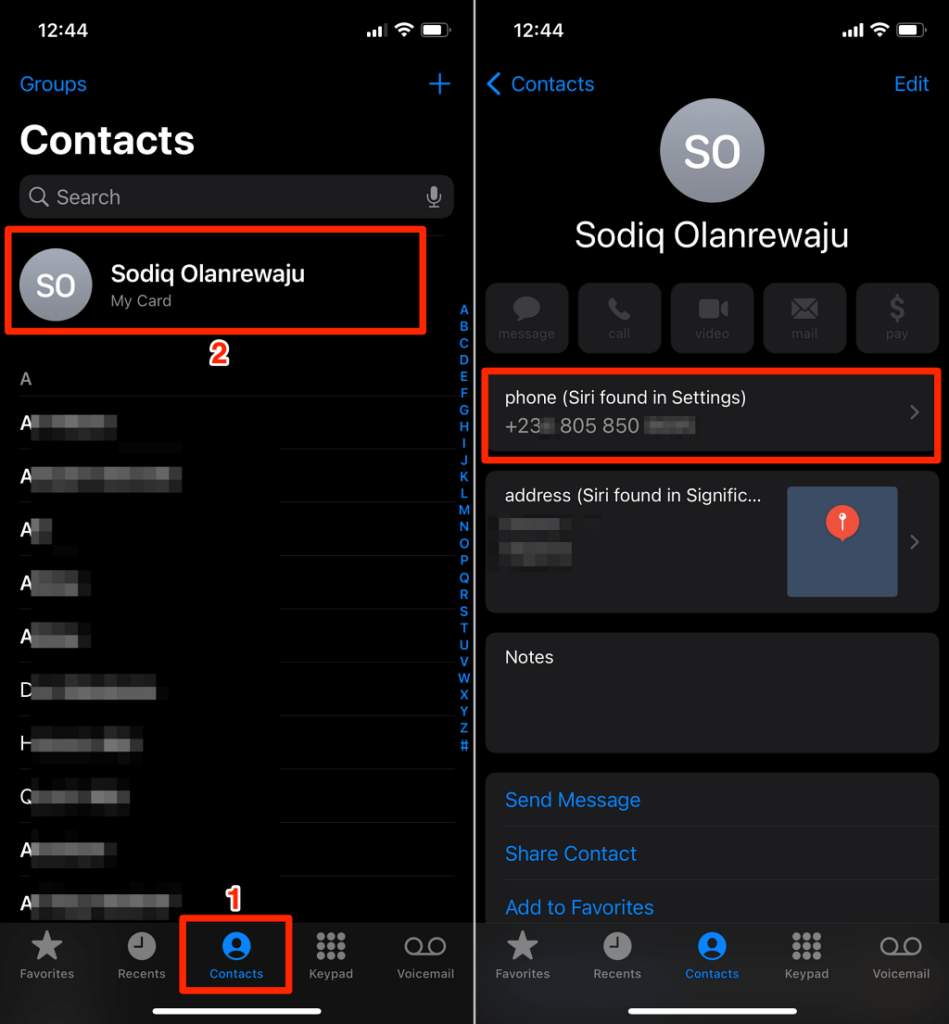
اگر شماره تلفن نادرست است، میتوانید آن را حذف کنید. روی کارت «تلفن» ضربه بزنید، شماره تلفن را پیشنهاد نکنید و دوباره شماره تلفن را پیشنهاد نکنید را در درخواست تأیید انتخاب کنید.
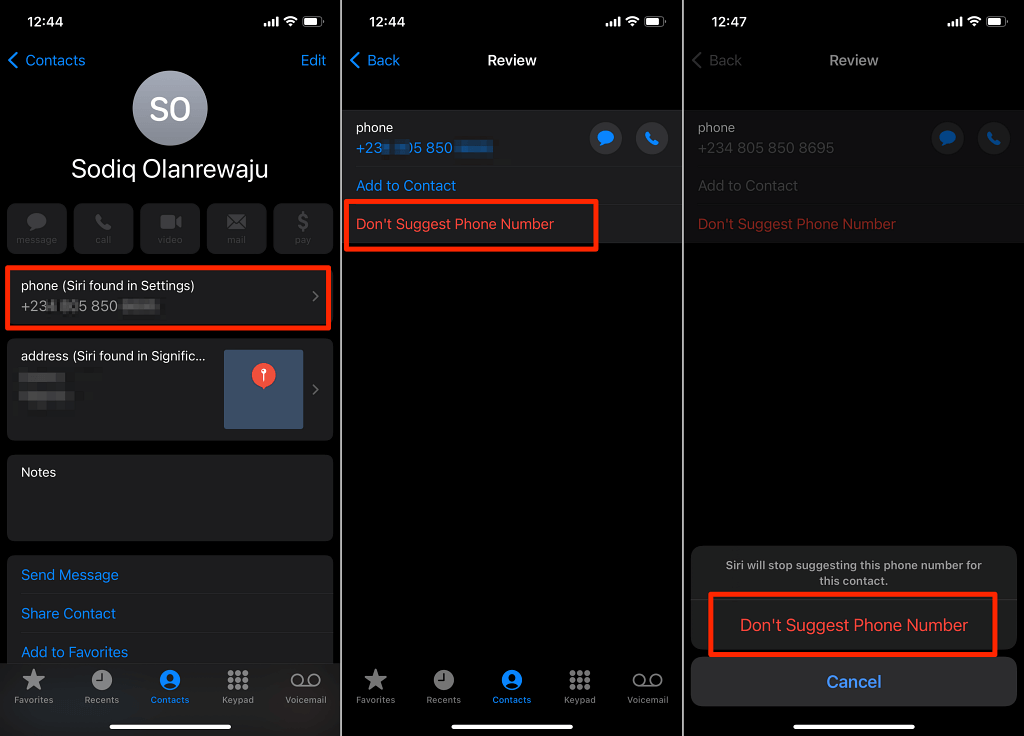
Siri شماره تلفن را از کارت تماس شما جدا میکند و دیگر شماره تلفن را برای شما پیشنهاد نمیکند.
همچنین میتوانید شماره تلفن خود را از منوی تنظیمات iOS پیدا کنید. برنامه تنظیمات را باز کنید، تلفن را انتخاب کنید و ردیف شماره من را برای شماره تلفن خود بررسی کنید.
در صورت نادرست بودن شماره تلفن، همیشه میتوانید آن را ویرایش یا تغییر دهید. روی شماره من ضربه بزنید، شماره تلفن صحیح را وارد کنید و ذخیره را انتخاب کنید.
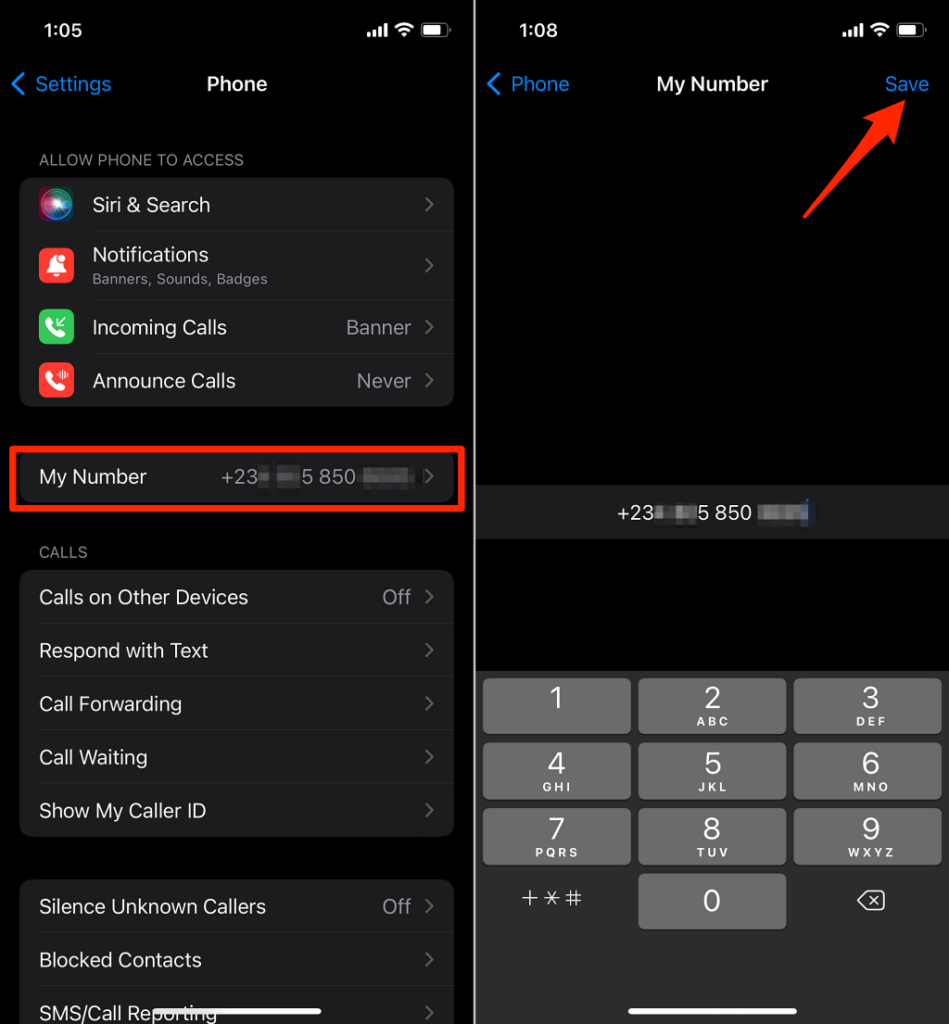
توجه داشته باشید که این شماره تلفن ممکن است با شماره Apple ID شما متفاوت باشد—یعنی شماره تلفن مرتبط با حساب iCloud شما. شماره تلفن Apple ID برای احراز هویت دو مرحله ای ، تأیید ورود به سیستم، بازنشانی رمز عبور حسابتان و غیره استفاده میشود..
برای بررسی شماره تلفن Apple ID خود در iPhone و iPad، برنامه تنظیمات را باز کنید، نام Apple ID خود را انتخاب کنید، روی نام، شماره تلفن، ایمیل ضربه بزنید. ، و شماره تلفن را در بخش «قابل دسترسی» بررسی کنید.
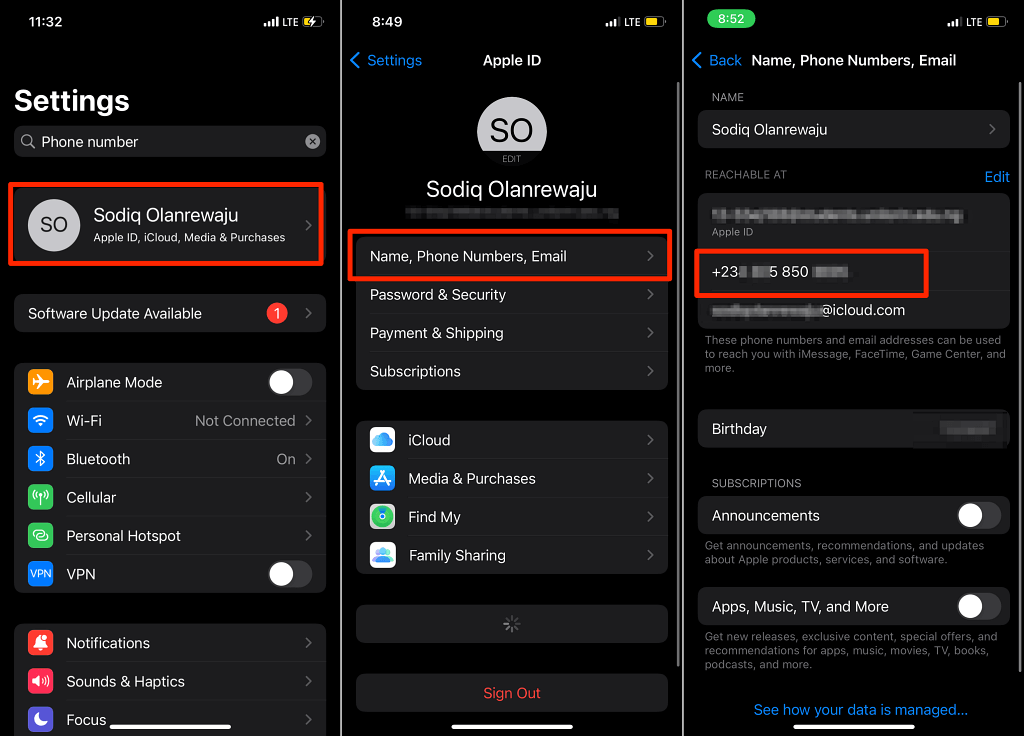
برای یک شماره تلفن اضافی تنظیم کنید در حساب Apple ID خود، روی ویرایش ضربه بزنید، روی افزودن ایمیل یا شماره تلفن ضربه بزنید و افزودن یک تلفن را انتخاب کنید. شماره در پنجره بازشو.
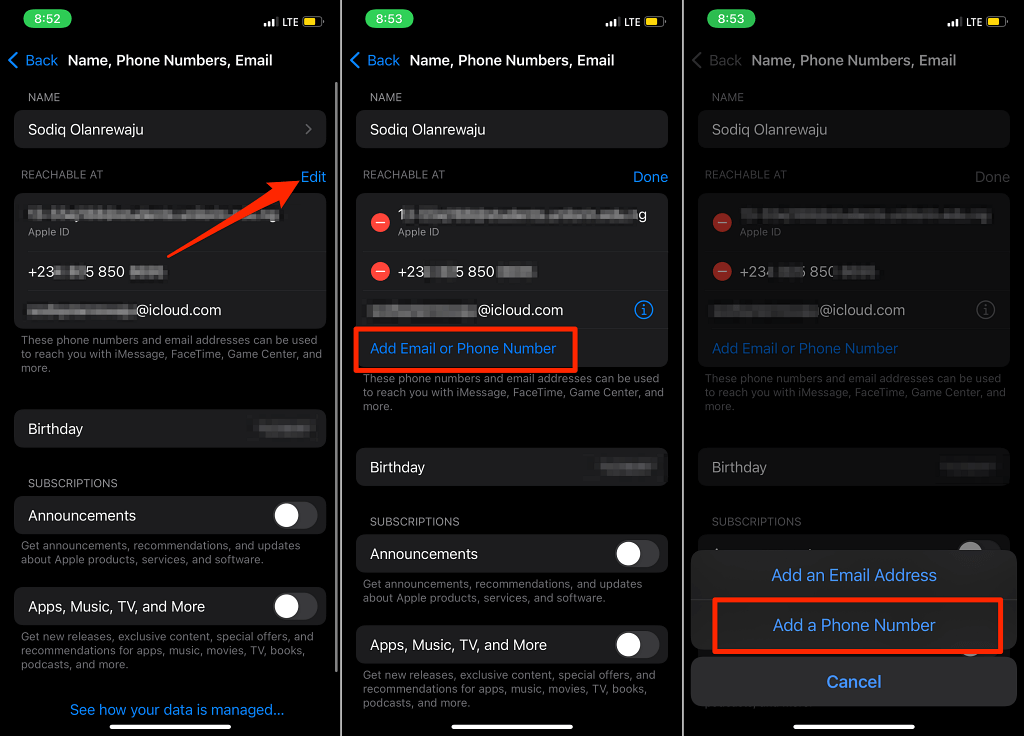
شماره تلفن آیفون را در Mac پیدا کنید
اگر از Mac استفاده میکنید، iPhone یا iPad خود را با استفاده از کابل USB به Mac وصل کنید و مراحل زیر را دنبال کنید. توجه داشته باشید که ممکن است لازم باشد رمز عبور دستگاه خود را وارد کنید.
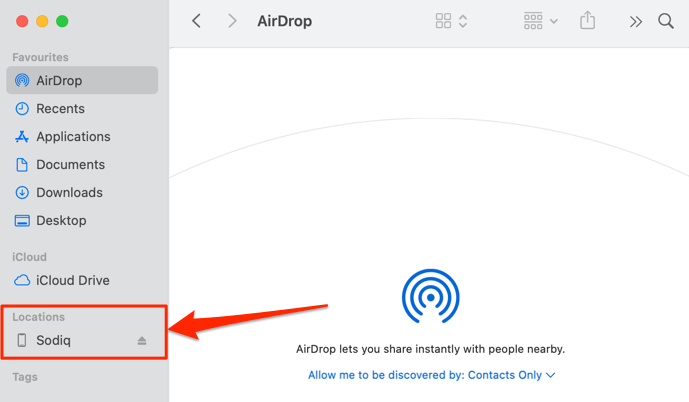
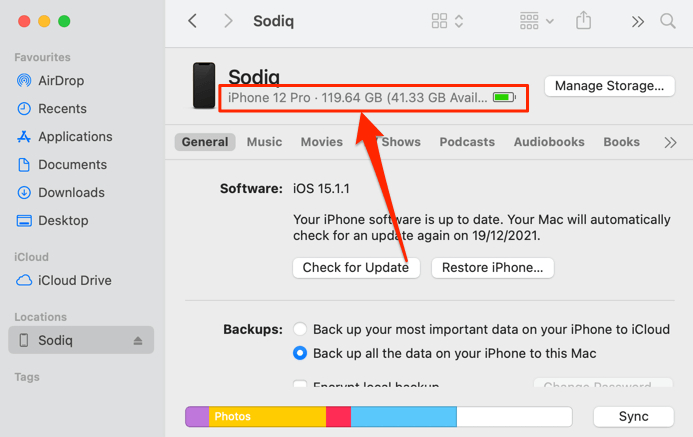
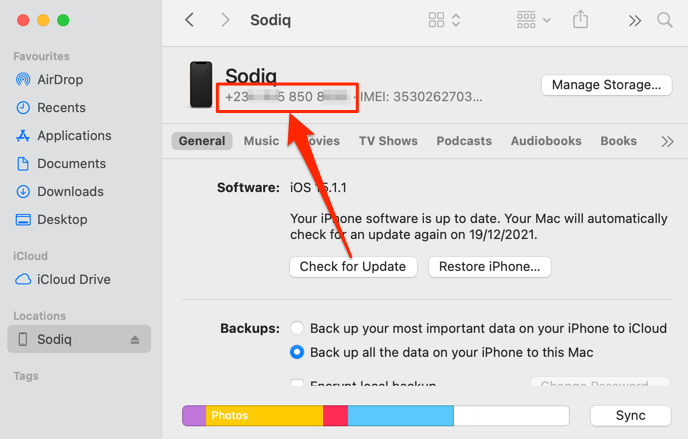
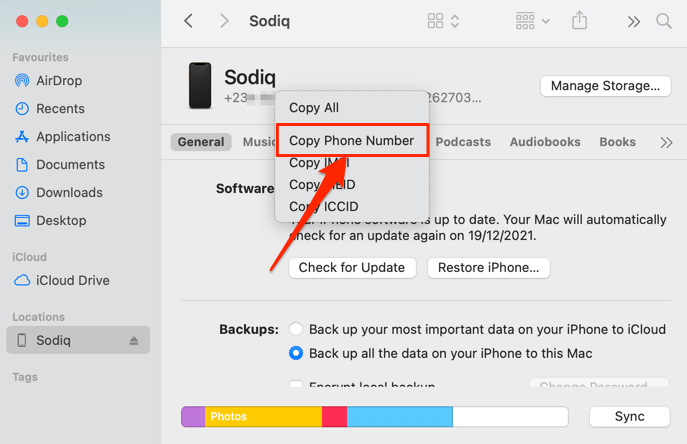
شماره تلفن آیفون را در ویندوز پیدا کنید
تنها چیزی که برای مشاهده شماره تلفن آیفون خود از رایانه ویندوزی نیاز دارید، یک کابل USB و برنامه iTunes است. iTunes را از فروشگاه مایکروسافت نصب کنید، آیفون خود را به رایانه شخصی خود وصل کنید و مراحل زیر را دنبال کنید.
توجه: وقتی iPhone خود را به رایانه شخصی خود وصل میکنید، ممکن است از شما خواسته شود که به رایانه شما اجازه دسترسی به دادههای شما را بدهد. روی Trust ضربه بزنید و گذرواژه iPhone خود را وارد کنید تا در صورت دریافت درخواست ادامه دهید.
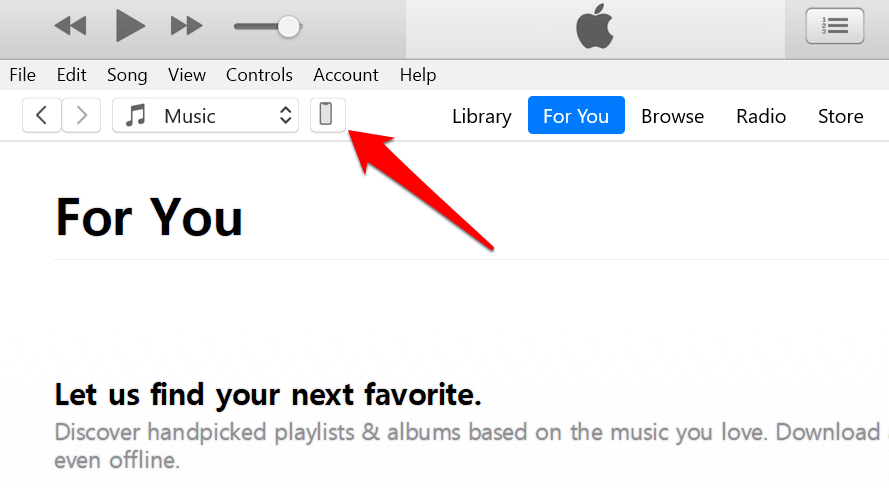
این شما را به صفحه جدیدی هدایت میکند که اطلاعات دستگاه شما را نمایش میدهد.
 .
.
اگر آیفون دو سیم کارته –"شماره تلفن 1" برای سیم کارت 1 و "شماره تلفن 2" برای سیم کارت 2 داشته باشید، در این صفحه دو شماره تلفن پیدا خواهید کرد.
برنامه iTunes همچنین به شما امکان می دهد شماره تلفن آیفون خود را در کلیپ بورد کپی کنید. روی شماره کلیک راست کرده و Copy را انتخاب کنید.
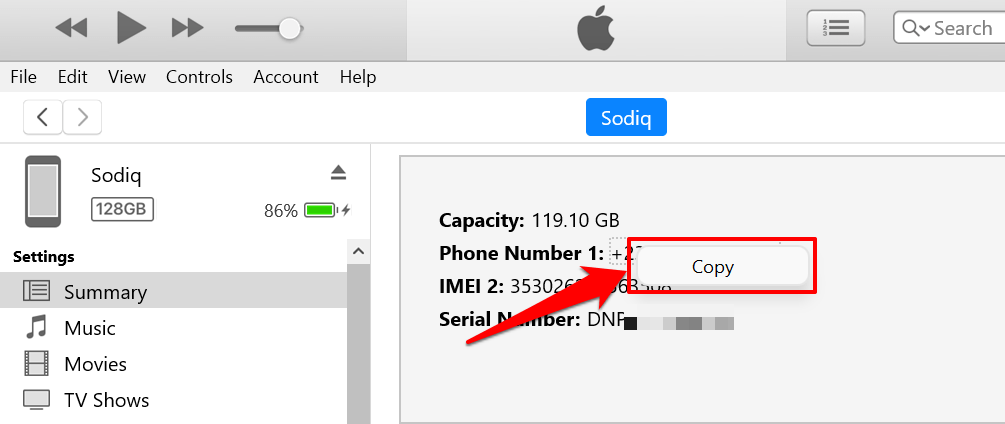
شماره تلفن خود را در Android پیدا کنید
مراحل بررسی شماره تلفن در Android ممکن است بسته به مدل دستگاه و نسخه سیستم عامل شما متفاوت باشد. با این وجود، Android چندین مکانیسم داخلی برای بررسی شماره تلفن همراه شما نیز دارد.
میتوانید شماره تلفن مرتبط با سیمکارت خود را از منوی تنظیمات، برنامه پیامها و با استفاده از کدهای USSD مخصوص شرکت مخابراتی بررسی کنید.
یافتن شماره تلفن در منوی تنظیمات Android
برنامه تنظیمات را باز کنید، درباره تلفن را انتخاب کنید و ردیفهای شماره تلفن را برای شماره تلفن همراه خود بررسی کنید.

اگر از رابط Android استوک استفاده نمیکنید (مثلاً Samsung و LG)، به تنظیمات >درباره دستگاه (یا درباره) بروید تلفن ) >وضعیت >شماره تلفن من .
اگر تلفن شما از بیش از یک شیار/درگاه سیم کارت استفاده کند، Android چندین شماره تلفن را فهرست میکند. اگر شماره تلفن شما بهعنوان «ناشناس» فهرست شده است، تلفن خود را مجدداً راهاندازی کنید و دوباره بررسی کنید. همچنین میتوانید سیمکارت خود را بردارید و دوباره وارد کنید.
اگر شماره تلفن شما بهعنوان «ناشناس» در فهرست باقی ماند، بررسی کنید که آیا آخرین نسخه Android را اجرا میکند یا خیر. در غیر این صورت، به تنظیمات >سیستم >پیشرفته >بهروزرسانی سیستم بروید و مطمئن شوید که گوشی شما آخرین نسخه اندروید را دارد.
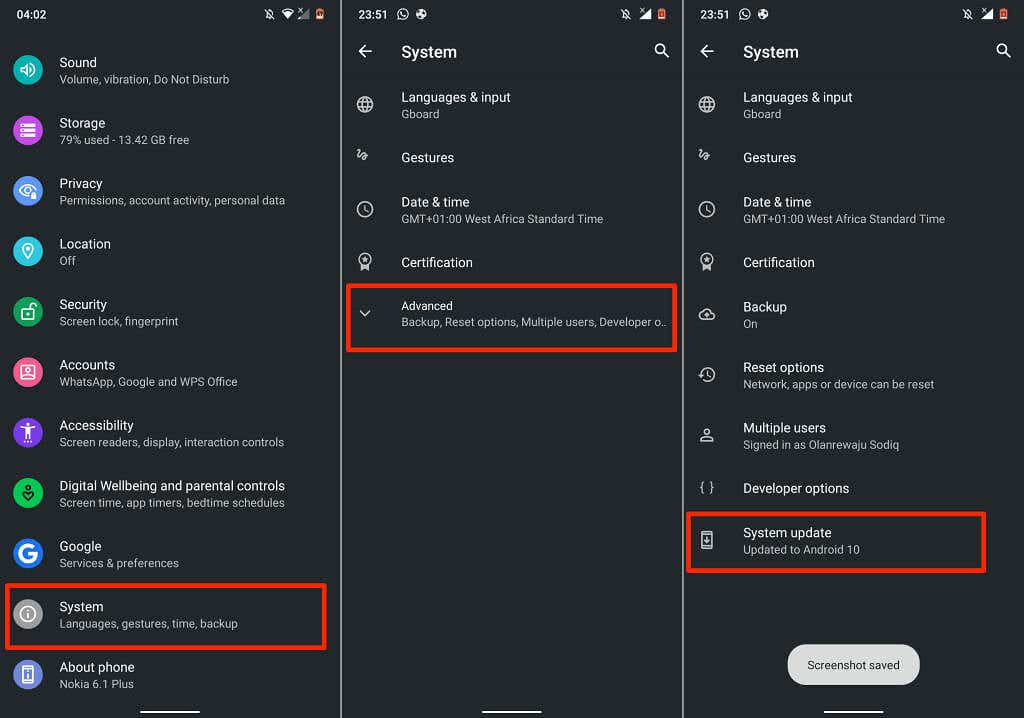
شماره تلفن را در برنامه پیامها پیدا کنید
منوی تنظیمات برنامه Messages مسیر سریع دیگری برای یافتن شماره تلفن شما در Android است. برنامه پیامها را باز کنید، نماد منو را در گوشه بالا سمت چپ انتخاب کنید و تنظیمات را انتخاب کنید. سپس، پیشرفته را انتخاب کنید و پایین صفحه را برای شماره تلفن دستگاه خود بررسی کنید.
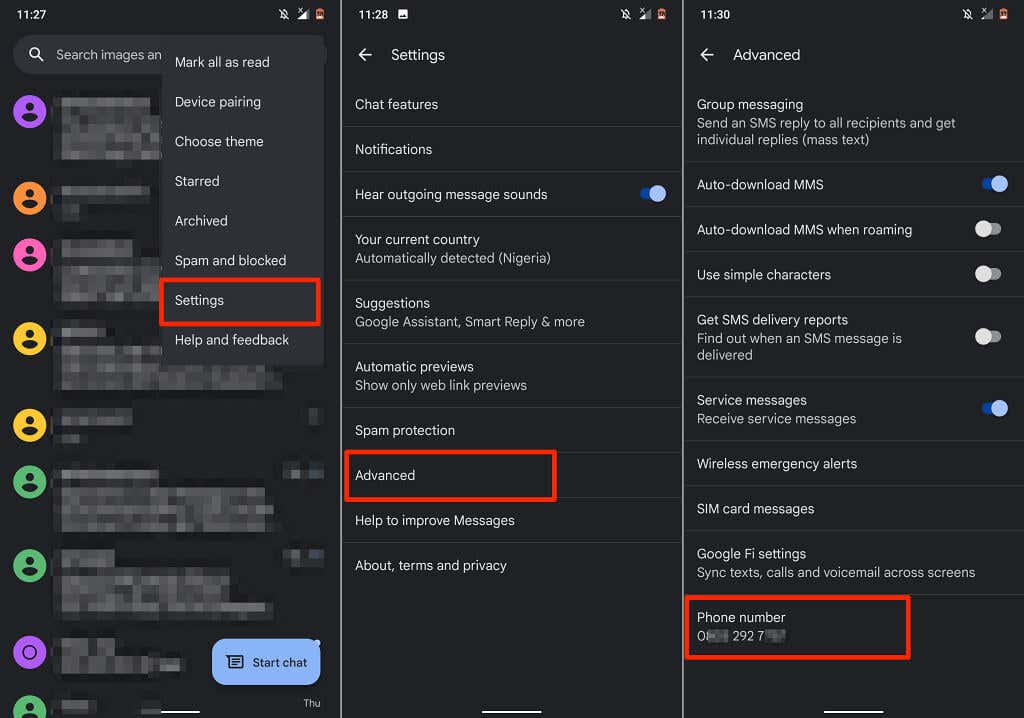
از کدهای USSD استفاده کنید یا با شرکت مخابراتی خود تماس بگیرید
.برخی از شبکه های تلفن همراه دارای کد کوتاه منحصر به فرد برای بررسی شماره تلفن هستند. این کدها عمدتاً بدون هزینه هستند و نتیجه آنی است. کد کوتاه را شماره گیری کنید و شماره اختصاص داده شده به سیم کارت تلفن شما به عنوان یک پیام سرویس روی صفحه ظاهر می شود. برخی از شرکت های مخابراتی تلفن همراه ممکن است شماره تلفن شما را یک پیامک یا پیام متنی ارسال کنند.
یک جستجوی ساده در Google باید کد USSD شبکه اپراتور شما را برای بررسی شماره تلفن نشان دهد. بهتر از این، از طریق تماس تلفنی با شرکت مخابراتی خود تماس بگیرید — به خصوص اگر تلفن ویژه دارید یا نمی توانید به اینترنت دسترسی داشته باشید.
.